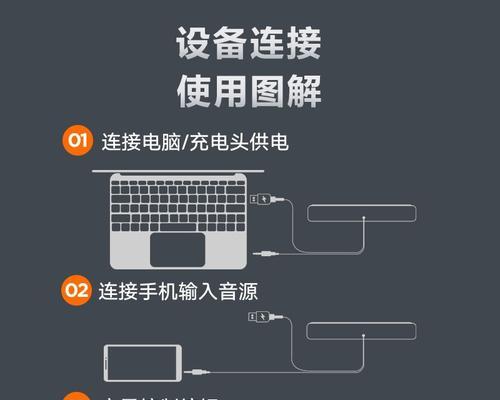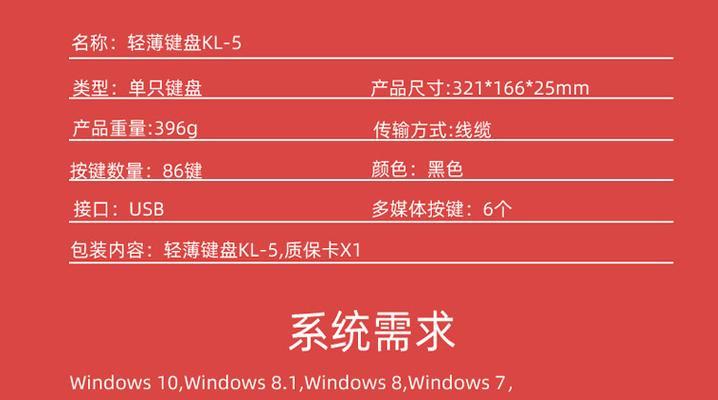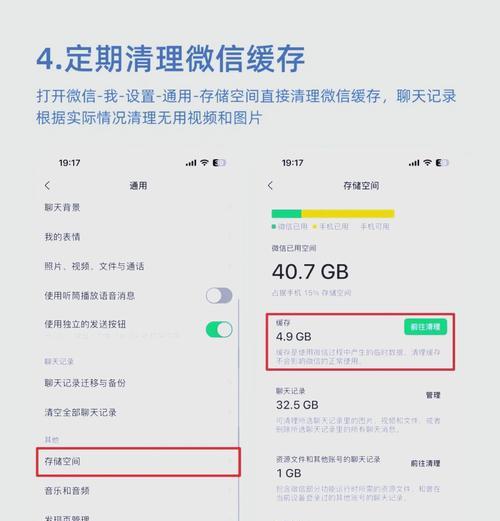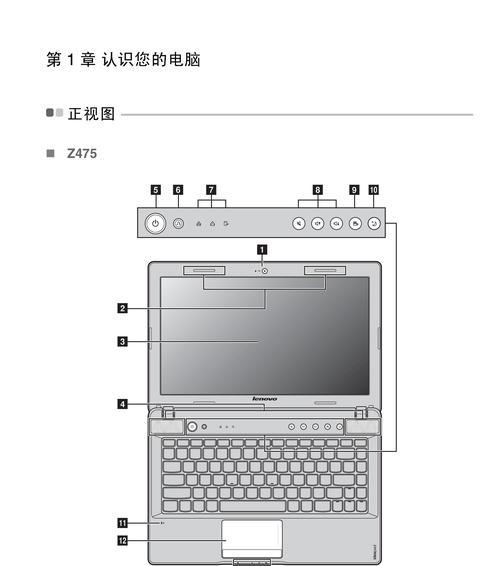笔记本电脑如何连接电视显示?有哪些连接方式?
在现代生活中,笔记本电脑已经成为了我们工作和娱乐中不可或缺的设备。有时候,我们需要将笔记本电脑的内容显示到更大的电视屏幕上,无论是为了娱乐、展示还是简单的分享。在这个过程中,有哪些连接方式可以选择呢?本文将为你详细揭秘,并指导你一步步完成连接过程。
1.HDMI连接方式
HDMI(High-DefinitionMultimediaInterface)是目前最常见的视频连接方式之一,它支持视频和音频同时传输。使用HDMI线连接笔记本电脑与电视是最直接、简单的方法,适用于大多数现代电视和笔记本电脑。
操作步骤:
1.确保你的笔记本电脑和电视都有HDMI接口。
2.使用HDMI线将笔记本电脑上的HDMI端口和电视背面的HDMI端口连接起来。
3.打开笔记本电脑和电视。
4.在笔记本电脑上,按`Win+P`快捷键调出显示设置或进入系统设置,选择“复制”或“扩展”屏幕模式。
5.如果电视没有检测到信号,使用电视遥控器切换到正确的HDMI输入信号源。

2.VGA连接方式
VGA(VideoGraphicsArray)接口是一种视频传输接口,它不包含音频信号,所以如果需要音频输出,还需要额外的音频线连接。
操作步骤:
1.准备VGA线和音频线(3.5mm接口)。
2.将VGA线连接到笔记本电脑和电视的VGA端口。
3.将音频线连接到笔记本电脑的耳机插孔与电视的音频输入端。
4.在电视上切换到VGA输入信号源。
5.在笔记本上选择外接显示器的显示设置。

3.USBType-C到HDMI/DVI连接
USBType-C接口是许多新型笔记本电脑上的标准配置,它支持多种视频输出协议。如果你的笔记本拥有USBType-C端口,你可以通过专用的转换器连接到电视。
操作步骤:
1.购买一个兼容你笔记本的USBType-C转HDMI或DVI转换器。
2.用转换器将你的USBType-C端口连接到HDMI/DVI线或直接连接到电视。
3.将电视切换到相应的输入信号源。
4.在笔记本电脑上进行显示设置,确认外接显示器已被识别。

4.无线连接方式
随着无线技术的发展,将笔记本电脑无线连接到电视也变得越来越方便。Miracast、Chromecast和AppleTV都是常见的无线连接解决方案。
操作步骤(以Miracast为例):
1.确保你的笔记本电脑支持Miracast,并且无线显示功能已打开。
2.在电视上确保已开启支持Miracast的接收功能。
3.在笔记本的“设置”中选择“系统”->“投影到这台电脑”,在“当你登录到另一台电脑时”下选择“是”或“允许”。
4.找到并选择你的电视设备进行连接。
常见问题和实用技巧
问题1:连接后屏幕显示不正常怎么办?
技巧:首先检查接口连接是否稳固,然后检查笔记本显示设置及电视的信号源输入是否正确。如果使用的是无线连接,请确保网络环境稳定,尝试重启相关设备。
问题2:如何在连接电视后获得更好的音质体验?
技巧:如果电视支持HDMIARC(音频回传通道),可以通过HDMI线传输音频信号。也可以尝试使用蓝牙音箱或外部音响系统。
问题3:如何在不同的投影模式下切换屏幕?
技巧:在笔记本的显示设置中,选择“复制”、“扩展”或“仅第二屏”选项,来满足你不同的使用需求。
结语
通过以上介绍的几种连接方式,我们可以根据自身的需求和设备条件,选择最合适的连接方案来将笔记本电脑连接到电视显示。无论是选择有线还是无线方式,重要的是确保连接步骤正确,以及在遇到问题时能够第一时间排查并解决。希望本文能帮助你顺利完成笔记本电脑与电视的连接,并享受大屏幕带来的更佳体验。
版权声明:本文内容由互联网用户自发贡献,该文观点仅代表作者本人。本站仅提供信息存储空间服务,不拥有所有权,不承担相关法律责任。如发现本站有涉嫌抄袭侵权/违法违规的内容, 请发送邮件至 3561739510@qq.com 举报,一经查实,本站将立刻删除。
- 站长推荐
-
-

如何解决投影仪壁挂支架收缩问题(简单实用的解决方法及技巧)
-

如何选择适合的空调品牌(消费者需注意的关键因素和品牌推荐)
-

饮水机漏水原因及应对方法(解决饮水机漏水问题的有效方法)
-

奥克斯空调清洗大揭秘(轻松掌握的清洗技巧)
-

万和壁挂炉显示E2故障原因及维修方法解析(壁挂炉显示E2故障可能的原因和解决方案)
-

洗衣机甩桶反水的原因与解决方法(探究洗衣机甩桶反水现象的成因和有效解决办法)
-

解决笔记本电脑横屏问题的方法(实用技巧帮你解决笔记本电脑横屏困扰)
-

小米手机智能充电保护,让电池更持久(教你如何开启小米手机的智能充电保护功能)
-

如何清洗带油烟机的煤气灶(清洗技巧和注意事项)
-

应对显示器出现大量暗线的方法(解决显示器屏幕暗线问题)
-
- 热门tag
- 标签列表
- 友情链接